如何快速删除WORD中的空白行?
1、打开要处理的Word文档,在文档中有好多空白行
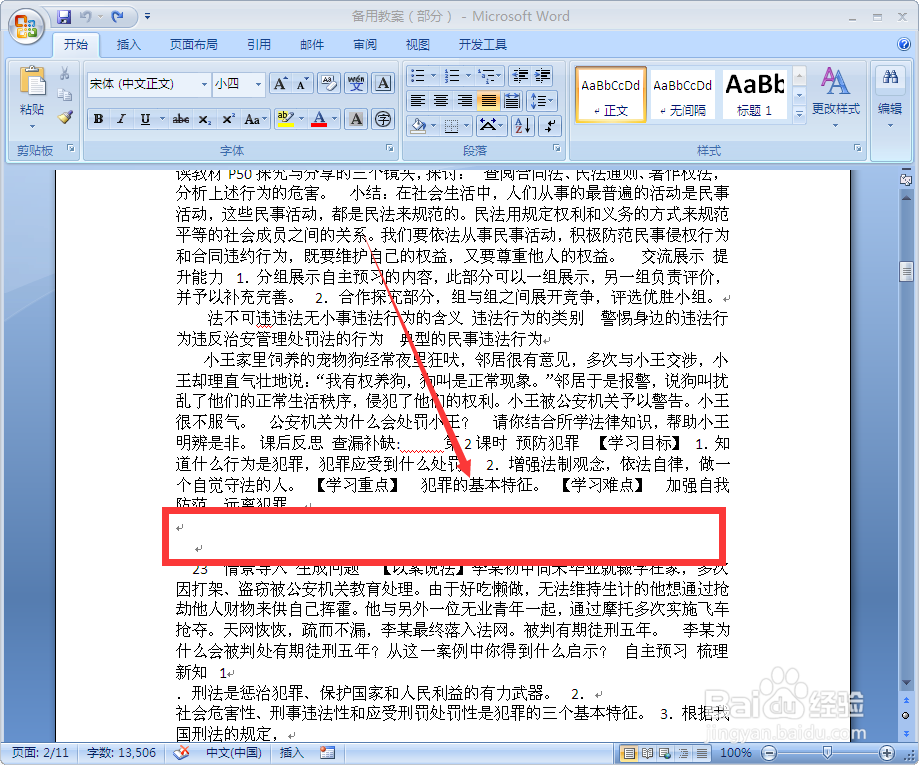
2、我们单击“开始”菜单后再单击“编辑”中的“替换”
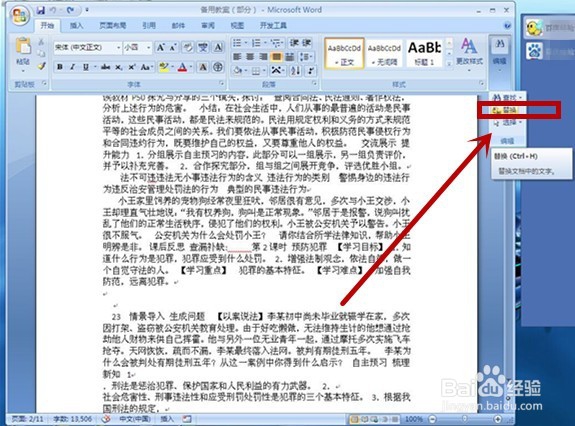
3、在“替换”选项卡下边有个“特殊格式”,我们单击
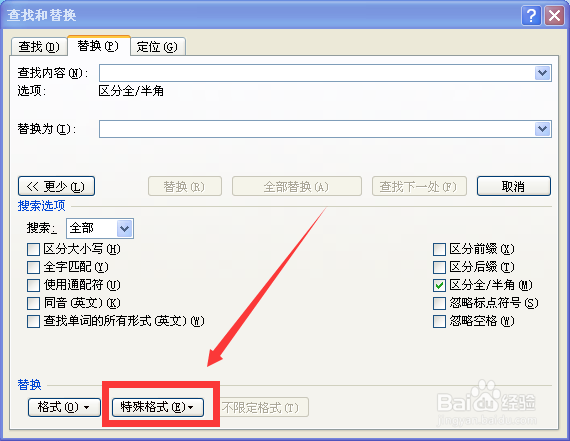
4、在下拉菜单中我们选择“段落标记”来单击
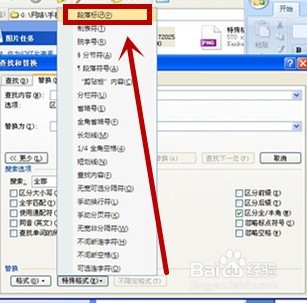
5、这里的替换自动填上了标记符号
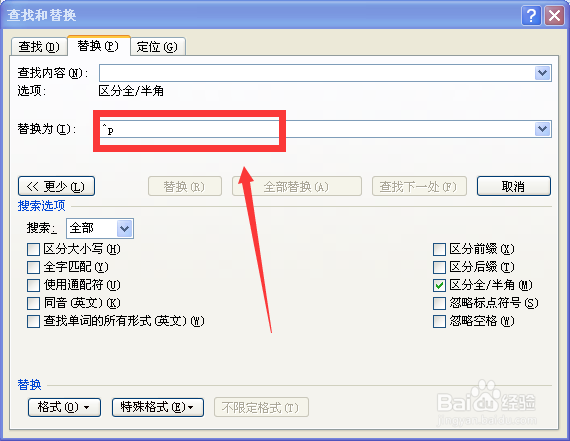
6、我们把这个标记符号复制后在“查找内容”框里粘贴两次
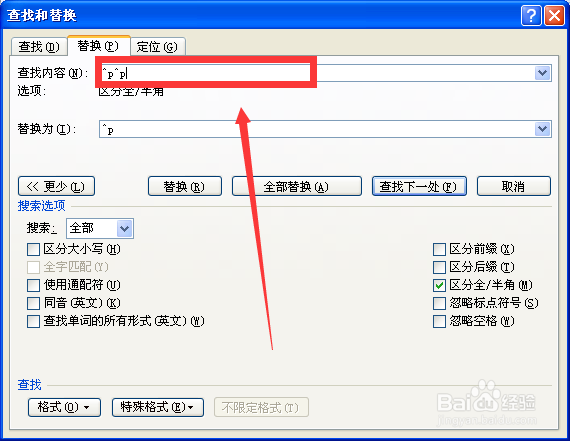
7、单击“全部替换”
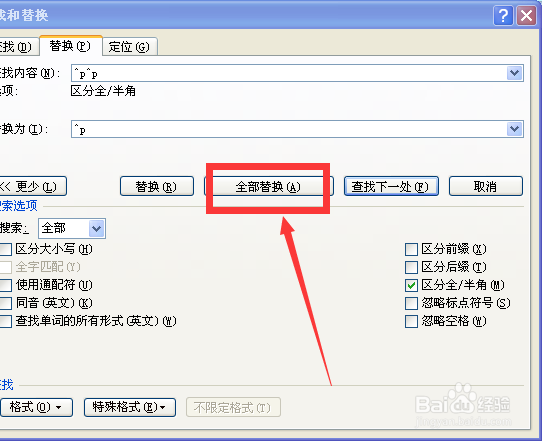
8、单击“确定”
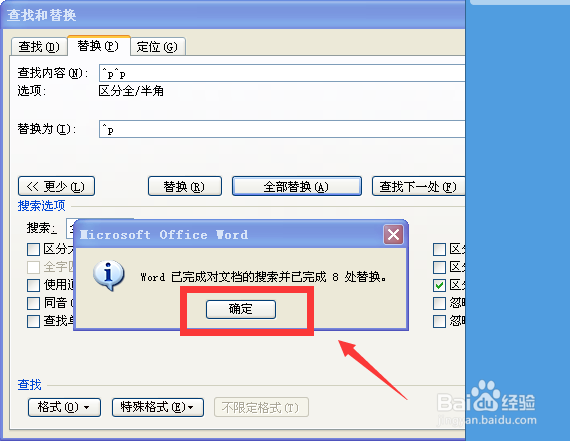
声明:本网站引用、摘录或转载内容仅供网站访问者交流或参考,不代表本站立场,如存在版权或非法内容,请联系站长删除,联系邮箱:site.kefu@qq.com。
阅读量:196
阅读量:66
阅读量:96
阅读量:139
阅读量:148